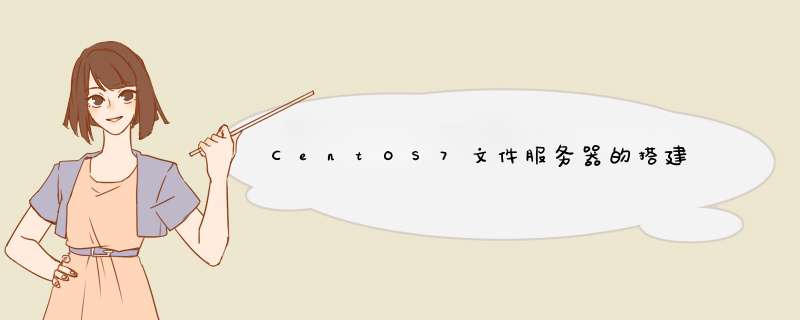
yum -y install vsftpd
安装后修改配置
vi /etc/vsftpd/vsftpdconf
不允许匿名 *** 作
开启用户管理列表
在文件最后面新增allow_writeable_chroot=YES,允许已登录用户进行上传
编辑用户管理列表
vi /etc/vsftpd/chroot_list
添加ftpuser用户
mkdir -p /home/ftp
创建ftp的根路径
useradd -d /home/ftptest -s /sbin/nologin ftpuser
新增用户并配置为ftpuser用户的主文件夹
usermod -aG ftp ftpuser
将ftpuser用户放置在ftp用户组中
chown ftpuser /home/ftp
修改ftp文件的所属
passwd ftpuser
修改ftpuser用户密码
vi /etc/selinux/config
如图配置
firewall-cmd --permanent --zone=public --add-service=ftp
开启ftp服务
firewall-cmd --reload
重加载firewall
systemctl start vsftpd
重启
systemctl status vsftpd
查看firewall状态
输入ftpuser的账号密码
文件服务器ftp文件夹根目录1、环境:ftp为vsftp。被限制用户名为test。被限制路径为/home/ftp
2、建用户:在root用户下:
useradd -d /home/ftp test //增加用户test,并制定test用户的主目录为/home/ftp
passwd test //为test设置密码
3、更改用户相应的权限设置:(对于一般情况,简单添加一个用户的话,这一步,可以不要!!一般情况下,配置ftp也不需要这一步)
usermod -s /sbin/nologin test //限定用户test不能telnet,只能ftp
usermod -s /bin/bash test //用户test恢复正常
usermod -d /test test //更改用户test的主目录为/test
4,修改/etc/vsftpd/vsftpdconf文件如下:
anonymous_enable=NO
#
# Uncomment this to allow local users to log in
local_enable=YES
#
# Uncomment this to enable any form of FTP write command
write_enable=YES
最后在该文件的最后面添加如下行:
userlist_enable=YES
userlist_deny=NO
userlist_file=/etc/vsftpd/vsftpduser_list
最后保存/etc/vsftpd/vsftpdconf文件。
5、限制用户只能访问/home/test,不能访问其他路径
修改/etc/vsftpd/vsftpdconf如下:
chroot_list_enable=YES //限制访问自身目录
# (default follows)
chroot_list_file=/etc/vsftpd/vsftpdchroot_list
编辑/etc/vsftpd/vsftpdchroot_list文件,将受限制的用户添加进去,每个用户名一行
添加后如下:
test /home/ftp
编辑 /etc/vsftpd/vsftpduser_list文件,将受限制的用户添加进去,每个用户名一行
添加后如下:
test
改完配置文件,不要忘记重启vsFTPd服务器
[root@linuxsir001 root]# /etc/initd/vsftpd restart
启动后,在进行测试,使用本地用户test及其密码登录,成功。
如果此时还不能执行写 *** 作或登录时出现其它错误,则要查看test用户对应的文件夹/home/ftp,test用户是否有对此文件夹的写权限。
6、如果需要允许用户修改密码,但是又没有telnet登录系统的权限:(对于一般情况,简单添加一个用户的话,这一步,可以不要!!一般情况下,配置ftp也不需要这一步)
usermod -s /usr/bin/passwd test //用户telnet后将直接进入改密界面
您好,对于不同系统对安装ftp有不同的方法;
在Linux系统下安装vsftpd;
在Windows Server 下 可安装IIS的同时安装FTP组件,或者安装FileZilla Server;
注意端口开放,具体的 *** 作过程可以参考以下网友的内容:
Linux搭建FTP服务器:网页链接
Windows Server 2016 搭建FTP服务器:网页链接
Windows server 2016 部署FileZilla Server FTP服务器:网页链接
欢迎分享,转载请注明来源:内存溢出

 微信扫一扫
微信扫一扫
 支付宝扫一扫
支付宝扫一扫
评论列表(0条)